Day Zero Setup van Catalyst 1200 en 1300 Switches met behulp van de webgebruikersinterface
Doel
Het doel van dit artikel is om door de dag nul opstelling van een switch van Catalyst 1200 of 1300 te gaan die de Webgebruikersinterface (UI) gebruikt.
Toepasselijke apparaten | Softwareversie
- Catalyst 1200 | 4.0.0.91 (Gegevensblad)
- Catalyst 1300 | 4.0.0.91 (Gegevensblad)
Inleiding
Bent u op zoek naar een betaalbare en eenvoudig te implementeren switch voor uw kleine of middelgrote bedrijf? De switches van Cisco Catalyst 1200 en 1300 passen in de wet en bieden ook geavanceerde switchingfuncties, verbeterde beveiliging en kunnen eenvoudig worden beheerd met het Cisco Business Dashboard of de Cisco Business Mobile App.
Kijk op de volgende pagina's voor meer informatie over de Catalyst 1200 en 1300 switches.
- Waarom upgraden naar Cisco Catalyst 1200 of 1300 Series Switches - functievergelijking
- Cisco Catalyst 1200 en 1300 Series Switches in één oogopslag
U kunt ook de volgende installatiegidsen voor de hardware raadplegen om te beginnen.
Laten we beginnen met de nulinstelling van een Catalyst 1200 of 1300 switch met behulp van de web UI.
Setup dag nul
Stap 1
Log in op de switch door de gebruikersnaam en het wachtwoord in te voeren. Aangezien het een nieuwe switch is, zijn de standaardgebruikersnaam en het wachtwoord Cisco. Klik op Inloggen.

Stap 2
Zodra u bent ingelogd, wordt u gevraagd een nieuwe gebruikersnaam en wachtwoord in te stellen. De nieuwe gebruikersnaam moet iets anders zijn dan Cisco. In dit voorbeeld is het admin.

Stap 3
U kunt de optie Wachtwoord voorstellen gebruiken door erop te klikken. Het zal je een sterk wachtwoord geven. Klik op Kopiëren naar klembord en plak het in het veld Wachtwoord.
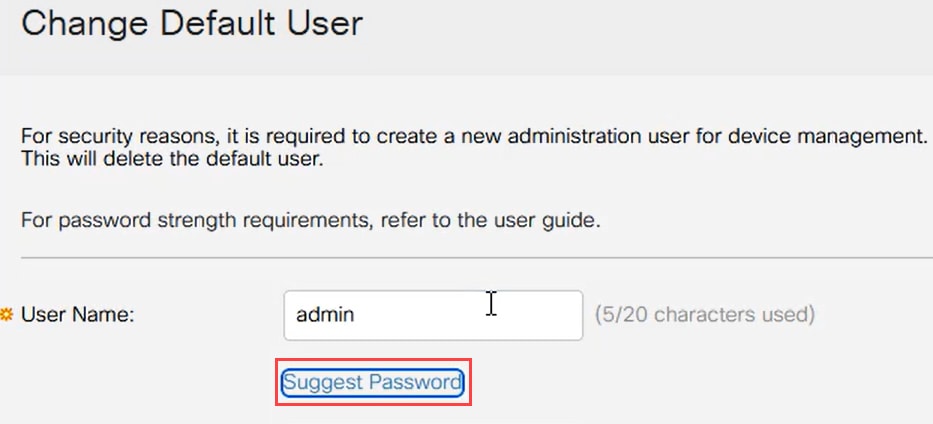
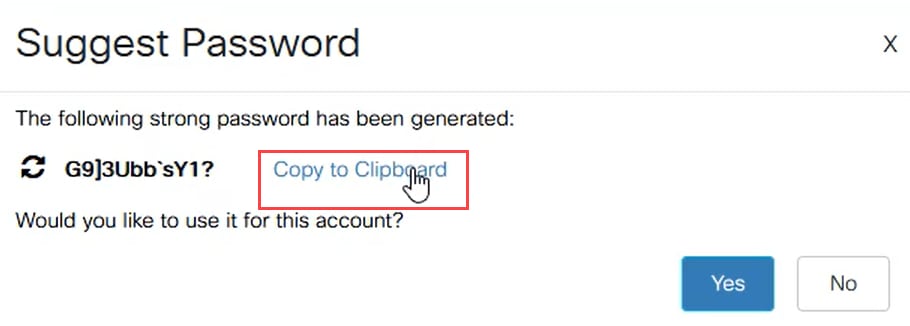
Stap 4
U kunt ook uw eigen wachtwoord invoeren dat aan de standaardvereisten voldoet.
- Cisco of variaties op het woord Cisco kunnen niet worden gebruikt.
- Bekende gebruikersnamen en wachtwoorden worden niet geaccepteerd.
- Het woord "wachtwoord" of "Catalyst" kan niet worden gebruikt.
- Het gebruik van meer dan drie herhaalde tekens in een rij is niet toegestaan. Het nummer 111 wordt bijvoorbeeld niet geaccepteerd.
- Het gebruik van meer dan twee opeenvolgende tekens in een rij zoals 123 is niet toegestaan.
Voer in het daarvoor bestemde veld het wachtwoord in. Voer het wachtwoord nogmaals in en klik vervolgens op Toepassen.

Stap 5
Vervolgens wordt u gevraagd om in te loggen. Voer de gebruikersnaam en het wachtwoord in die in de vorige stappen zijn ingesteld en klik op Inloggen.
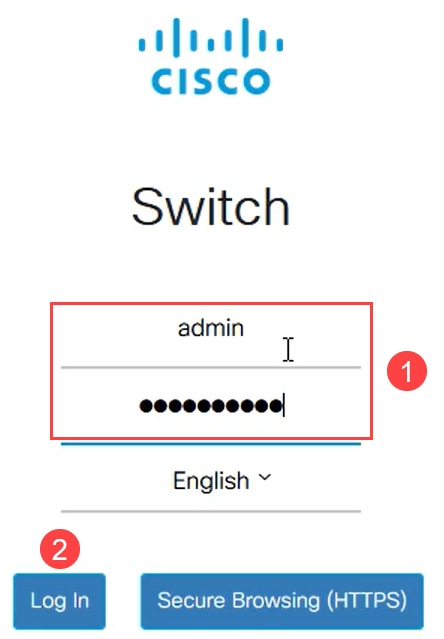
Initiële configuratieopties
Als u een statisch IP-adres wilt instellen in plaats van DHCP te gebruiken, volgt u de onderstaande stappen.
Stap 1
Ga naar IPv4 Configuration > IPv4 interface in het hoofdmenu.

Stap 2
Selecteer de interface en klik op Bewerken.

Stap 3
Selecteer in het venster IP-interface bewerken de optie Statisch IP-adres onder type IP-adres en klik op Toepassen.

Stap 4
Als u dit adres wilt veranderen in iets nieuws, klik dan op het plus-pictogram om een IP-interface toe te voegen.

Stap 5
Selecteer het IP-adrestype als Statisch en voer het IP-adres van uw keuze in het daarvoor bestemde veld, gevolgd door het subnetmasker. Klik op Apply (Toepassen).

Het is belangrijk om te onthouden dat het IP-adres is gewijzigd. Verbreek de verbinding met de huidige webbrowsersessie en log in met een ander venster.
Stap 6
Een pop-upvenster verschijnt met een waarschuwing dat het DHCP-adres wordt verwijderd terwijl een statisch adres wordt gebruikt, aangezien beide op hetzelfde VLAN en op hetzelfde Subnet worden weergegeven. Klik op OK om te bevestigen.
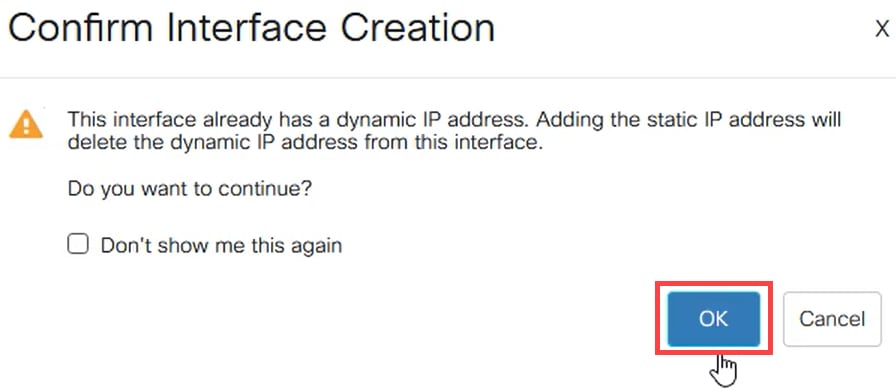
Stap 7
Login met behulp van het nieuwe IP adres met dezelfde gebruikersnaam en wachtwoord.

Stap 8
Sla de configuratie nog een keer op, zodat het IP-adres hetzelfde blijft en niet verandert wanneer u opnieuw opstart.

Stap 9
Als u het IP-adres van uw standaardgateway wilt toevoegen, gaat u naar IPv4 Configuration > IPv4 Statische routers.
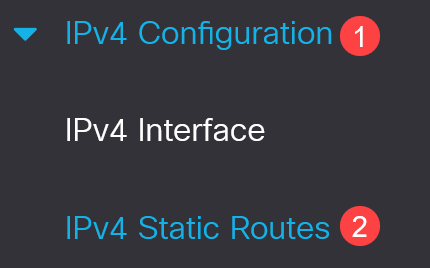
Stap 10
Klik op het plus-pictogram en voer het IP-voorvoegsel van bestemming, subnetmasker en het IP-adres van de volgende hoprouter in. Klik op Apply (Toepassen).


Alle nullen met een prefix nul betekenen dat het de route van laatste redmiddel.
Stap 11
Om de DNS-server te configureren navigeer je naar Algemene IP-configuratie > DNS > DNS-instellingen.
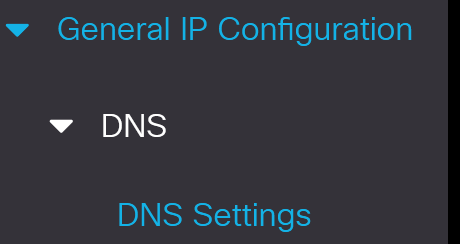
Stap 12
Voer het IP-adres van de server in en klik op Toepassen.
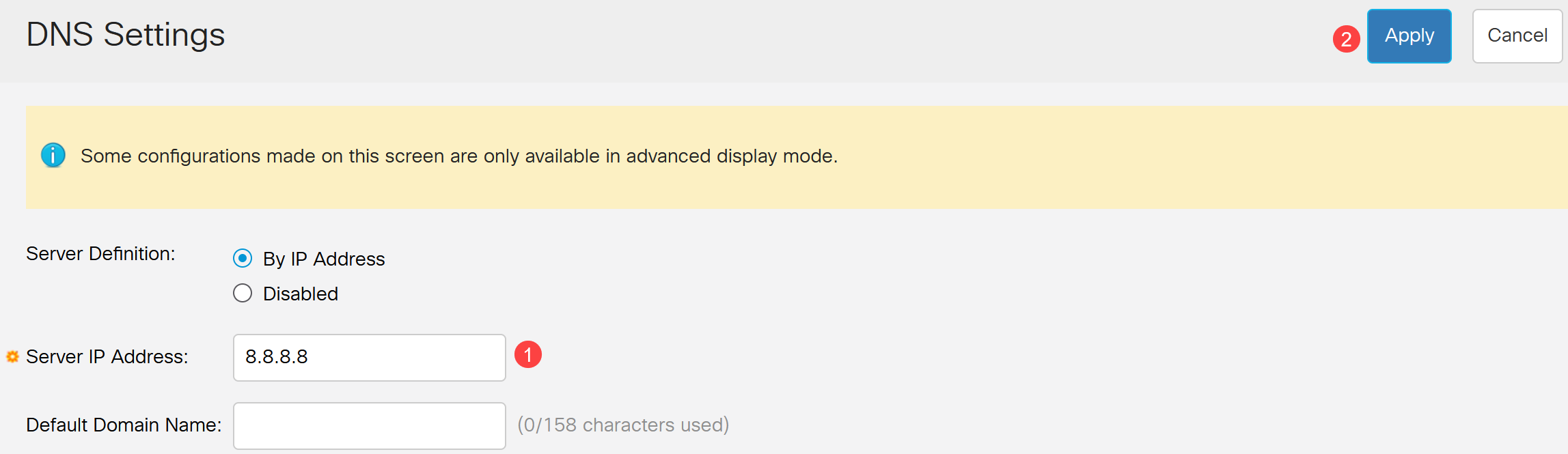
Conclusie
Nu bent u allen ingesteld om de Catalyst 1200 of 1300 switch te beheren met behulp van de web-gebruikersinterface.
Raadpleeg voor andere configuraties en functies de Catalyst-beheershandleiding uit de serie.
Bekijk een video gerelateerd aan dit artikel ...
Revisiegeschiedenis
| Revisie | Publicatiedatum | Opmerkingen |
|---|---|---|
1.0 |
07-Aug-2023 |
Eerste vrijgave |
Contact Cisco
- Een ondersteuningscase openen

- (Vereist een Cisco-servicecontract)
 Feedback
Feedback